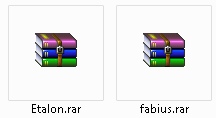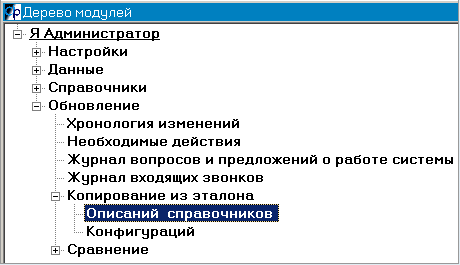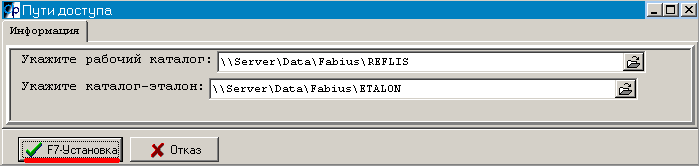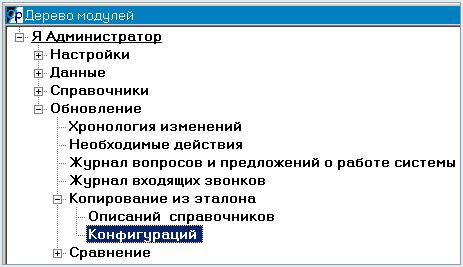Подробное описание установки новой версии — различия между версиями
Hisava (обсуждение | вклад) м (→Отключение пользователей) |
Hisava (обсуждение | вклад) м |
||
| Строка 1: | Строка 1: | ||
| − | + | = Получение новой версии программы = | |
Скачать свежую версию ftp://ftp.sftserv.ru/FILES/UPDATE | Скачать свежую версию ftp://ftp.sftserv.ru/FILES/UPDATE | ||
| Строка 8: | Строка 8: | ||
[[Файл:Подробное_описание_установки_новой_версии_1.png]] | [[Файл:Подробное_описание_установки_новой_версии_1.png]] | ||
| − | + | = Разворачивание архива = | |
Архив Etalon.rar распаковать в папку Fabius\Etalon с заменой всех файлов | Архив Etalon.rar распаковать в папку Fabius\Etalon с заменой всех файлов | ||
| Строка 14: | Строка 14: | ||
Архив fabius.rar распаковать в любую папку, например, в Fabius\Version | Архив fabius.rar распаковать в любую папку, например, в Fabius\Version | ||
| − | + | = Отключение пользователей = | |
Выгнать всех пользователей из фабиуса | Выгнать всех пользователей из фабиуса | ||
| Строка 22: | Строка 22: | ||
[[Сервис]] - [[Работа с подключениями и чат]] | [[Сервис]] - [[Работа с подключениями и чат]] | ||
| − | + | = Сохранение старой версии = | |
Удалить из папки Fabius\Program файлы old.* ( все файлы с именем old ) | Удалить из папки Fabius\Program файлы old.* ( все файлы с именем old ) | ||
| Строка 32: | Строка 32: | ||
( это необходимо сделать для того, чтобы была возможность запустить старую версию фабиуса ) | ( это необходимо сделать для того, чтобы была возможность запустить старую версию фабиуса ) | ||
| − | + | = Запуск новой версии = | |
Перенести файл fabius.exe из папки Fabius\Version в папку Fabius\Program | Перенести файл fabius.exe из папки Fabius\Version в папку Fabius\Program | ||
| + | |||
Запустить Fabius\Program\fabius.exe | Запустить Fabius\Program\fabius.exe | ||
| − | + | = Обновление структуры справочников = | |
В дереве модулей открываем | В дереве модулей открываем | ||
| − | я Администратор - Обновление - Копирование из эталона - Описаний справочников | + | я [[Администратор]] - Обновление - Копирование из эталона - Описаний справочников |
[[Файл:Подробное_описание_установки_новой_версии_2.png]] | [[Файл:Подробное_описание_установки_новой_версии_2.png]] | ||
| Строка 51: | Строка 52: | ||
После этого будут появляться вопросы. На все вопросы отвечаем "Да" | После этого будут появляться вопросы. На все вопросы отвечаем "Да" | ||
| − | + | = Обновление конфигурации = | |
И последнее. В дереве модулей открываем | И последнее. В дереве модулей открываем | ||
| Строка 61: | Строка 62: | ||
Появляется окно с путями доступа. Нажимаем на '''F7'''. На все вопросы отвечаем "Да" | Появляется окно с путями доступа. Нажимаем на '''F7'''. На все вопросы отвечаем "Да" | ||
| − | + | = Смотрите также = | |
[[Порядок установки частичного обновления]] | [[Порядок установки частичного обновления]] | ||
Версия 12:37, 19 апреля 2016
Содержание
Получение новой версии программы
Скачать свежую версию ftp://ftp.sftserv.ru/FILES/UPDATE
Версия состоит из 2-х файлов: Etalon.rar и fabius.rar
Разворачивание архива
Архив Etalon.rar распаковать в папку Fabius\Etalon с заменой всех файлов
Архив fabius.rar распаковать в любую папку, например, в Fabius\Version
Отключение пользователей
Выгнать всех пользователей из фабиуса
Для отключения пользователей рекомендуется использовать пункт горизонтального меню
Сервис - Работа с подключениями и чат
Сохранение старой версии
Удалить из папки Fabius\Program файлы old.* ( все файлы с именем old )
Переименовать fabius.exe в old.exe
Скопировать содержимое файла fabius.ini в файл old.ini
( это необходимо сделать для того, чтобы была возможность запустить старую версию фабиуса )
Запуск новой версии
Перенести файл fabius.exe из папки Fabius\Version в папку Fabius\Program
Запустить Fabius\Program\fabius.exe
Обновление структуры справочников
В дереве модулей открываем
я Администратор - Обновление - Копирование из эталона - Описаний справочников
Появляется окно с путями доступа. Нажимаем на F7
После этого будут появляться вопросы. На все вопросы отвечаем "Да"
Обновление конфигурации
И последнее. В дереве модулей открываем
я Администратор - Обновление - Копирование из эталона - Конфигураций
Появляется окно с путями доступа. Нажимаем на F7. На все вопросы отвечаем "Да"